Atenção: todas as orientações contidas neste documento referem-se
apenas ao ambiente de teste do SIMEC e as mudanças realizadas não
afetam as informações do ambiente normal.
Vamos, por meio deste roteiro, orientar as Secretarias de Educação sobre como testar o PDE Interativo, cadastrar os diretores e navegar pelo Diagnóstico. As telas do Plano de Ação ainda se encontram em desenvolvimento, de modo que a navegação se restringirá à Identificação, Primeiros Passos e Diagnóstico.
1º Passo - Entrar no site http://treinamentosimec.mec.gov.br/
2º PASSO - Entrar com o CPF e senha do SIMEC normal e acessar o módulo PDE Interativo.
· O usuário só poderá acessar o PDE Interativo se tiver feito a solicitação de
cadastro nesse módulo, para que o MEC possa ativá-lo no ambiente de
treinamento. Excepcionalmente, serão liberados todos os cadastros de Comitê
solicitados, mas no sistema final, serão ativados apenas os cadastros dos
membros dos comitês indicados nas portarias ou ofícios enviados para o MEC.
· Para solicitar o cadastro no SIMEC, ver o documento que está no link abaixo,
disponível no portal do MEC:
http://portal.mec.gov.br/index.php? option=com_docman&task=doc_download&gid=8513&Itemid=
3º PASSO - Ao entrar com o CPF e senha, aparecerá a seguinte tela:
4º PASSO – Passar o cursor do mouse sobre a palavra “Principal”, no canto superior esquerdo da tela, e depois clicar em “Lista de Diretores”.
5º PASSO – Clicar no link em que está escrito “Inserir Diretor/ Escola”. O Comitê poderá cadastrar tantos nomes e CPFs quantas sejam as escolas priorizadas em 2011 pelo PDE Escola, mas como se trata de um ambiente de teste, sugere-se inserir poucos usuários.
6º PASSO - Digitar o código INEP ou utilizar o link “Pesquisar” para encontrar a escola. Em seguida, preencher o CPF do diretor. Neste caso, sugere-se não utilizar o CPF de um membro do Comitê, pois o sistema identificará conflito. Preencher o e-mail com um e-mail de fácil acesso ao comitê, pois a senha de acesso do “diretor virtual” será enviada para este e-mail (de preferência usar o e-mail institucional ou do Gmail).
Lembrando: os dados registrados não serão gravados no sistema original, só servirão como base para treinamento.
7º PASSO – Para acessar o plano, o usuário deve sair do perfil de Comitê e acessar o perfil do diretor cadastrado. Para tanto, basta clicar em “Sair” ou no botão vermelho localizado na parte superior direita da tela. Em seguida, entre novamente no sistema com os dados do “diretor virtual”, colocando o CPF e a senha recebida por e-mail.
8º PASSO – O primeiro acesso do diretor exigirá a inclusão de uma nova senha.
Preencha os campos e clique em “Atualizar”. A próxima tela exibirá a tela inicial do Diagnóstico e o comitê já pode começar a preenchê-lo.
OBSERVAÇÃO FINAL: Para auxiliar o MEC na melhoria do sistema,
anote todas as dúvidas e sugestões e encaminhe para
pdeescola@mec.gov.br. A equipe do PDE Escola agradece a
colaboração.


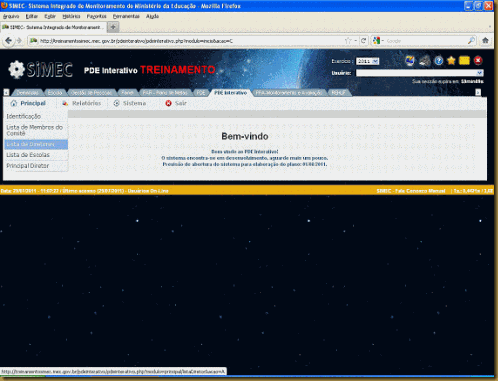













0 comentários: